Para comprender rápidamente el nuevo sistema operativo Windows 10 y aprovechar todas sus ventajas, basta con familiarizarse con las diferencias de la nueva edición.
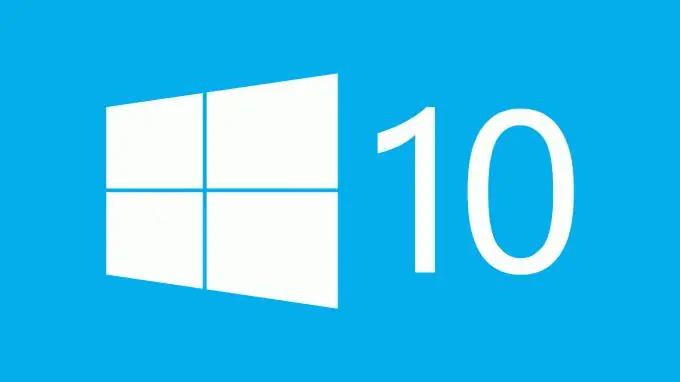
Menu de inicio
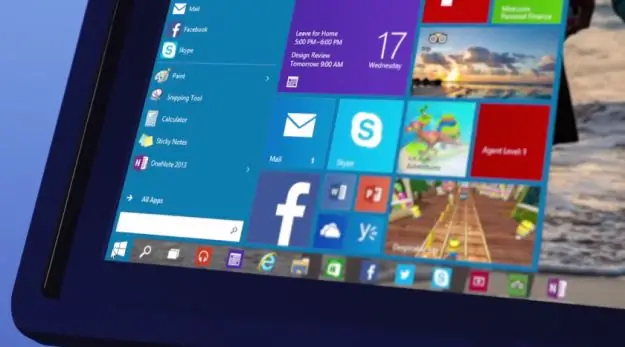
La principal diferencia entre Windows 10 y la versión anterior es el menú Inicio completo. Sin embargo, en esta edición del SO, el acceso a programas y documentos complementa el menú con aplicaciones en un diseño en mosaico. Esta innovación no debería asustar a los usuarios de Windows 7, ya que el menú es totalmente personalizable. Los mosaicos dinámicos se pueden cambiar de tamaño y posicionar. Además, puede agruparlos, fijarlos en su lugar o eliminar los innecesarios. Ahora, el menú Inicio también contiene botones para apagar la computadora, configuración de la cuenta, configuración del sistema operativo y otras funciones de control necesarias.
Centro de notificaciones actualizado

Esta opción se puede encontrar en el lado derecho del escritorio. El icono en sí se encuentra en la barra de tareas cerca del reloj. Ahora, sin abrir muchas ventanas, puede conocer el estado del sistema, los problemas del sistema operativo, las notificaciones de Skype, la Tienda, el calendario y el despertador. También incluye opciones para seleccionar el modo de funcionamiento del dispositivo, la configuración de VPN, las conexiones y otros parámetros de la computadora.
Asistente de voz virtual de Cortana
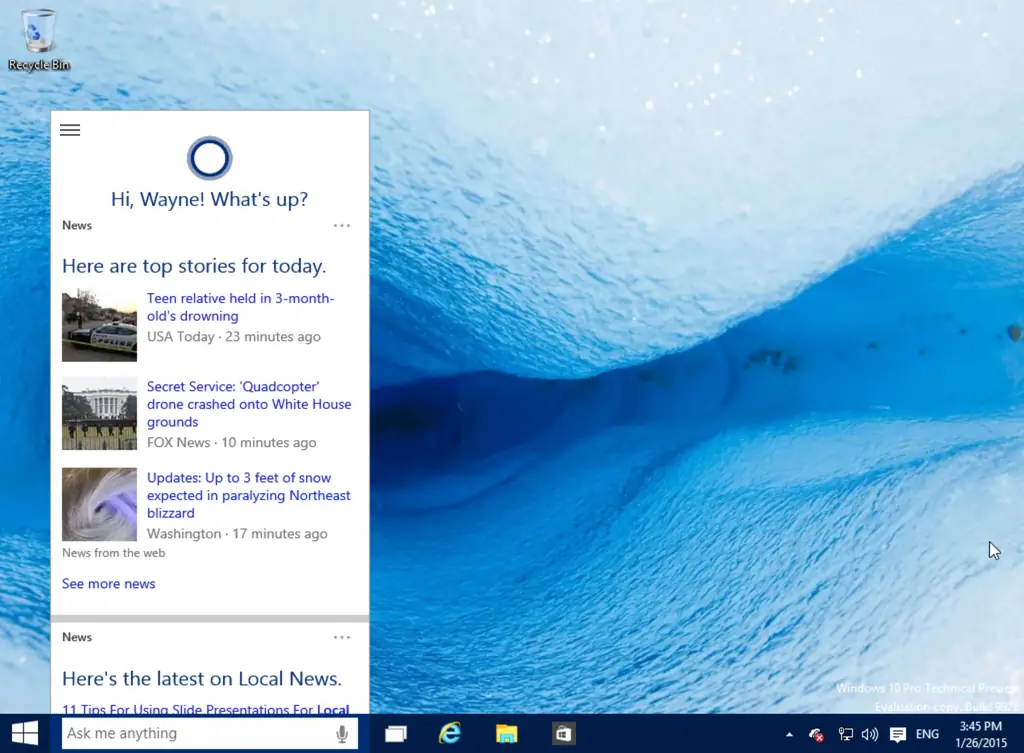
Para aquellos que han usado teléfonos inteligentes en Windows Phone 8.1, esta opción no les parecerá nueva. El asistente de voz Cortana ahora está presente en Windows 10. Sin embargo, la versión rusa aparecerá en las computadoras un poco más tarde. Para crear el servicio se involucró inteligencia artificial, por lo que Cortana puede ayudar en la planificación de casos, buscar información en la computadora y en la red, configurar las notificaciones necesarias e informar sobre cambios en la situación en la carretera, clima o cancelaciones de vuelos. Los usuarios del nuevo sistema operativo podrán apreciar las posibilidades de comunicarse con un asistente que incluso puede bromear.
Nuevo navegador Edge
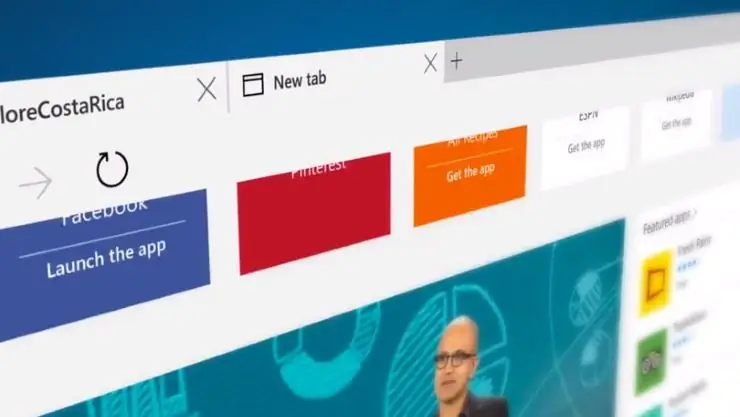
El nuevo navegador Microsoft Edge reemplaza al conocido Internet Explorer. Está sincronizado con el asistente de Cortana y tiene una interfaz intuitiva y fácil de usar. Los desarrolladores prometen una alta velocidad del navegador. IE permanecerá en Windows 10 y proporcionará compatibilidad corporativa con versiones anteriores.
Opción continua para dispositivos híbridos

Para aquellos usuarios que usan computadoras híbridas y ultrabooks, ya no es necesario cambiar entre los modos de tableta y PC. Al optimizar automáticamente Windows 10, cuando desconecta el teclado o cambia el modo de funcionamiento, la pantalla selecciona el formato de visualización del sistema apropiado. Para cambiar los modos manualmente, simplemente vaya al nuevo centro de notificaciones.
Opción con escritorios virtuales
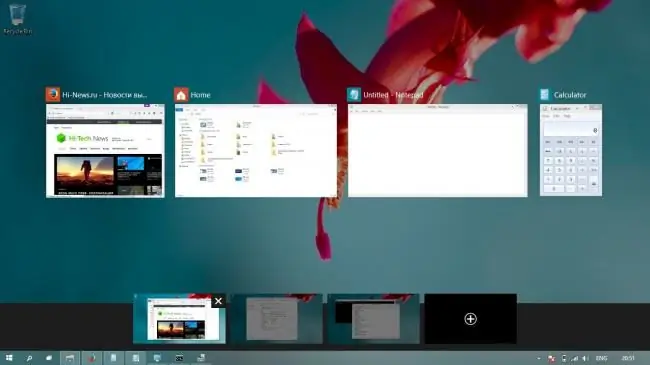
Siguiendo la experiencia de otros sistemas operativos, los desarrolladores han introducido una opción con múltiples escritorios virtuales en Windows 10. El icono del programa se encuentra en la barra de tareas en la esquina inferior izquierda de la pantalla. Cada escritorio que cree puede tener abierto su propio conjunto de programas y aplicaciones. También puede cerrar cualquiera de los programas abiertos o transferirlos sin cambiar entre entornos virtuales.
Tienda actualizada
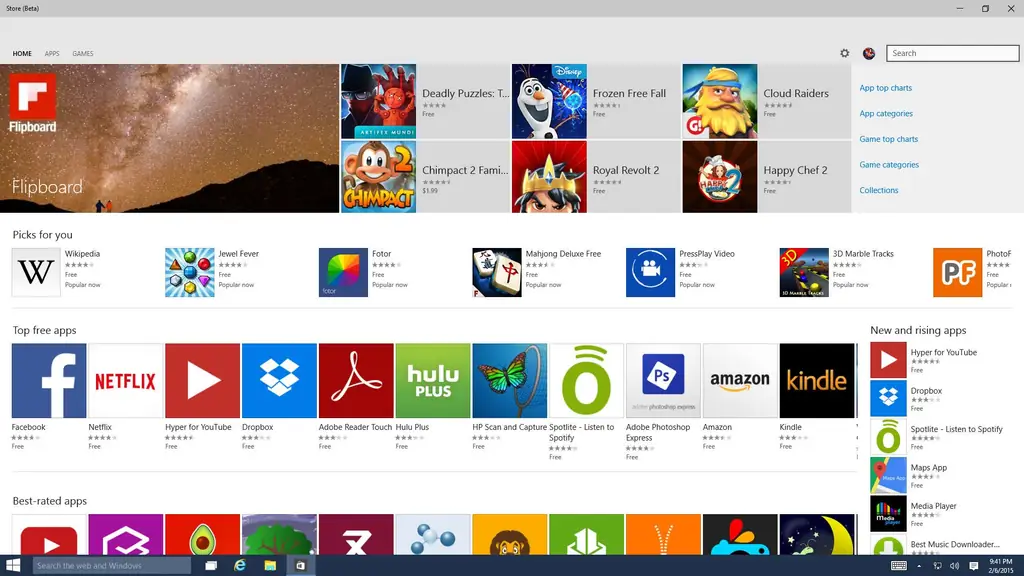
Microsoft ha actualizado Windows 10 Store para ofrecer aplicaciones universales para usuarios de PC, tabletas, Xbox y teléfonos inteligentes. La navegación, el diseño de la interfaz, el sistema de clasificación también han cambiado y se han agregado nuevas categorías para las aplicaciones.
Transmitir juegos desde Xbox One y Game DVR
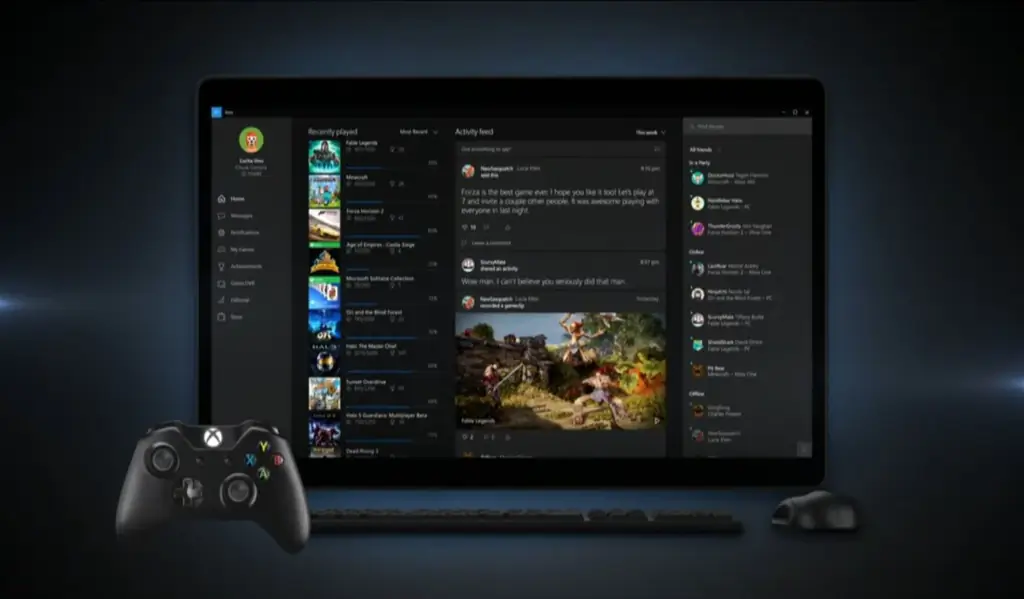
La transmisión sincronizada de juegos desde Xbox One a cualquier dispositivo con Windows 10 permitirá a los propietarios de la consola controlar las aplicaciones directamente desde su computadora y tableta. Para hacer esto, simplemente vaya al menú de la consola y permita la transmisión de juegos en la configuración. En la propia PC, debe ir a la aplicación Xbox y agregar el dispositivo en el menú de conexión. Luego haz clic en el botón "Reproducir desde la consola" y disfruta de la transmisión. Junto con la aplicación Xbox, los usuarios obtienen la opción Game DVR con la capacidad de grabar el juego en formato MP4 y crear una pantalla de impresión.
Nuevo Windows Defender
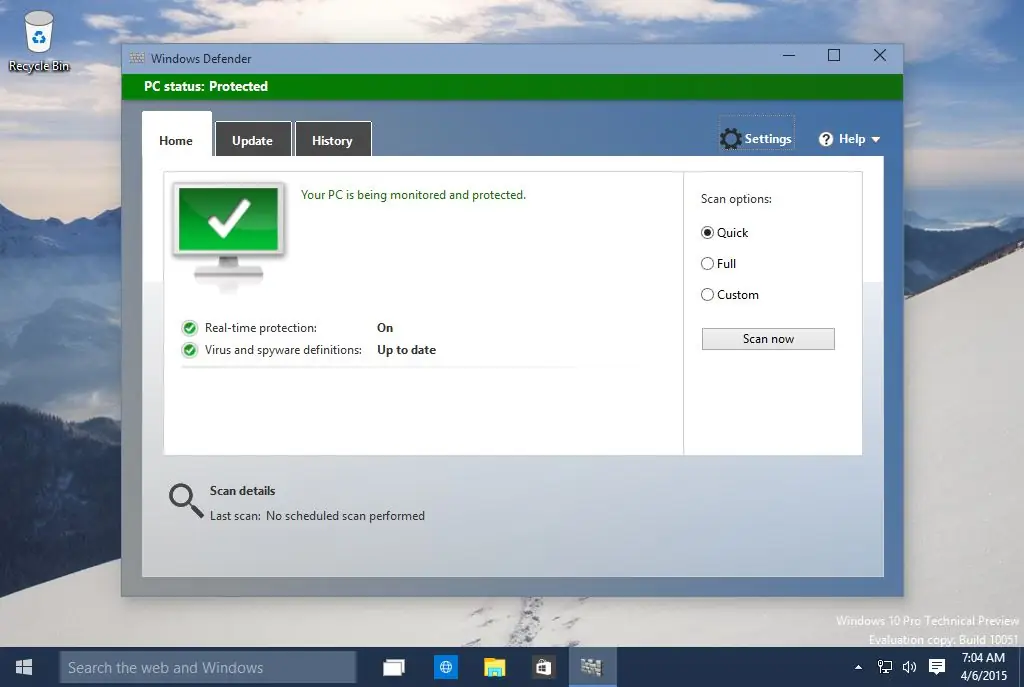
Los propietarios de Windows 8 ya han apreciado el antivirus Windows Defender. Para la nueva versión, los desarrolladores han simplificado el sistema de control y han activado la capacidad de controlar automáticamente la protección de la PC en ausencia de actualizaciones de un antivirus de terceros.
Cliente de correo electrónico actualizado
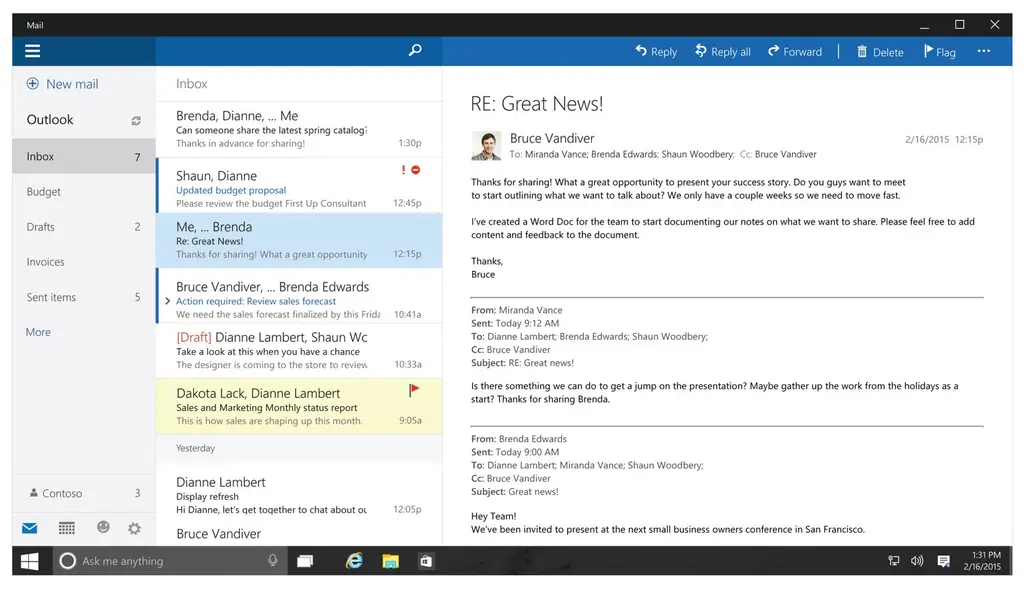
El conocido cliente de correo electrónico se ha ampliado con la capacidad de formatear mensajes de texto, han aparecido nuevas herramientas para crear tablas, marcadores, imágenes, se ha actualizado el sistema de navegación, herramientas para gestionar los mensajes entrantes y mucho más.
Opción de autenticación biométrica de Windows Hello

Con Windows 10, los usuarios tienen la capacidad de iniciar la opción de autenticación biométrica de Windows Hello. Para obtener acceso, deberá escanear su rostro, iris o huella digital. Esta función puede ser una alternativa a una contraseña normal. Además, el acceso cerrado también se puede configurar para determinadas aplicaciones o servicios. Para utilizar este mecanismo, deberá adquirir el equipo necesario con sensores y sensores.
Tecnologías Hiberboot e InstantGo
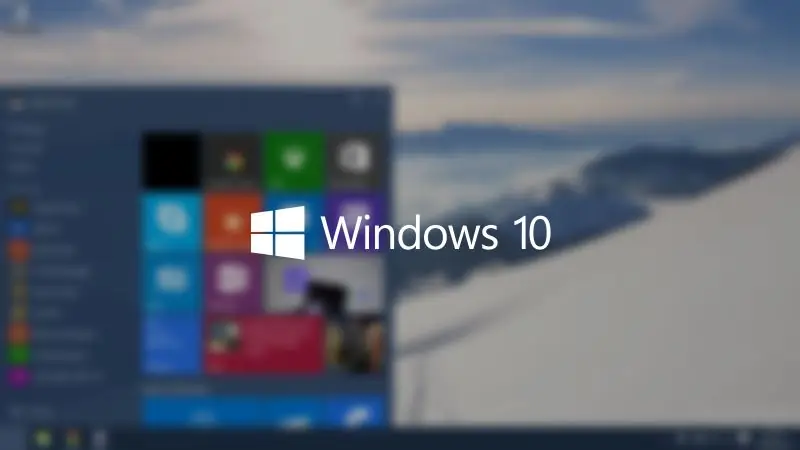
La tecnología Hiberboot le da a Windows 10 un inicio rápido e InstantGo mantiene la conexión a Internet con el monitor apagado y en modo de espera.
Módulos de arranque seguro y ELAM

Para una mayor seguridad del sistema en Windows 10, Secure Boot y ELAM funcionan. El último módulo evalúa los controladores que se están iniciando y evita la instalación de programas de virus durante el inicio del sistema.
Sistema de protección de dispositivos
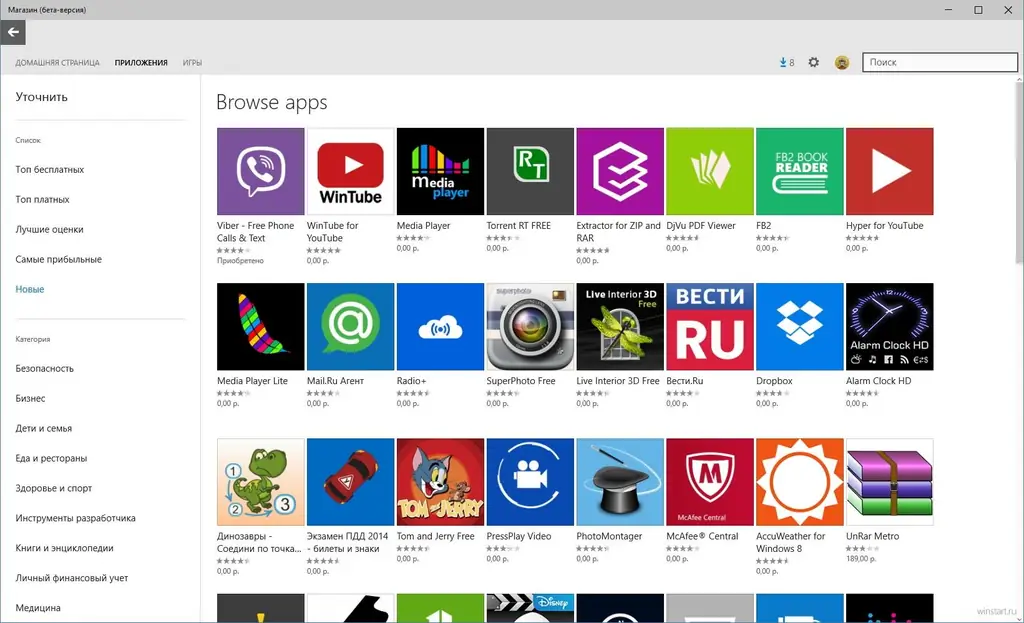
Otro servicio de protección para dispositivos corporativos que le permite ejecutar solo aplicaciones confiables firmadas por proveedores de software. El administrador también puede determinar de forma independiente la fiabilidad del software y utilizar herramientas especiales para firmar aplicaciones por su cuenta.
Comentarios Comentarios de Windows
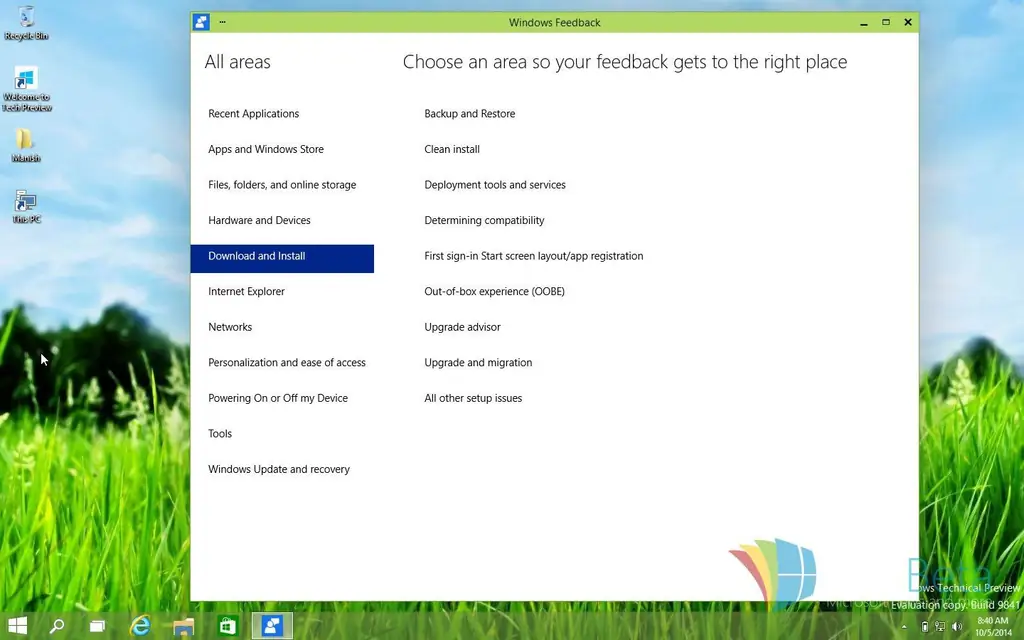
Con el servicio Comentarios, puede seguir las últimas noticias de los desarrolladores y dejar sus propios comentarios sobre el trabajo de Windows 10.
Función Wi-Fi Sense
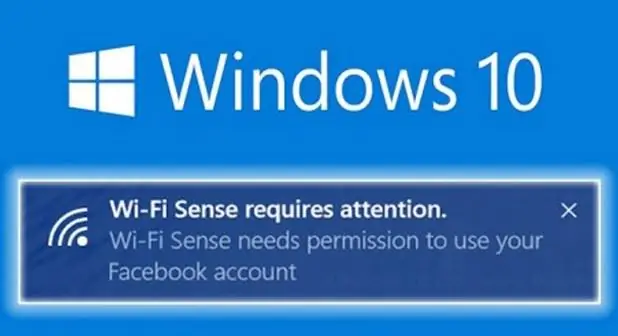
Esta función permitirá a todos los usuarios recibir automáticamente contraseñas de Wi-Fi para trabajar con Facebook, Skype y Outlook. Puede cambiar la configuración del servicio en las conexiones de red en la sección "Administrar la configuración de la red Wi-Fi".
Modo de ahorro de tráfico
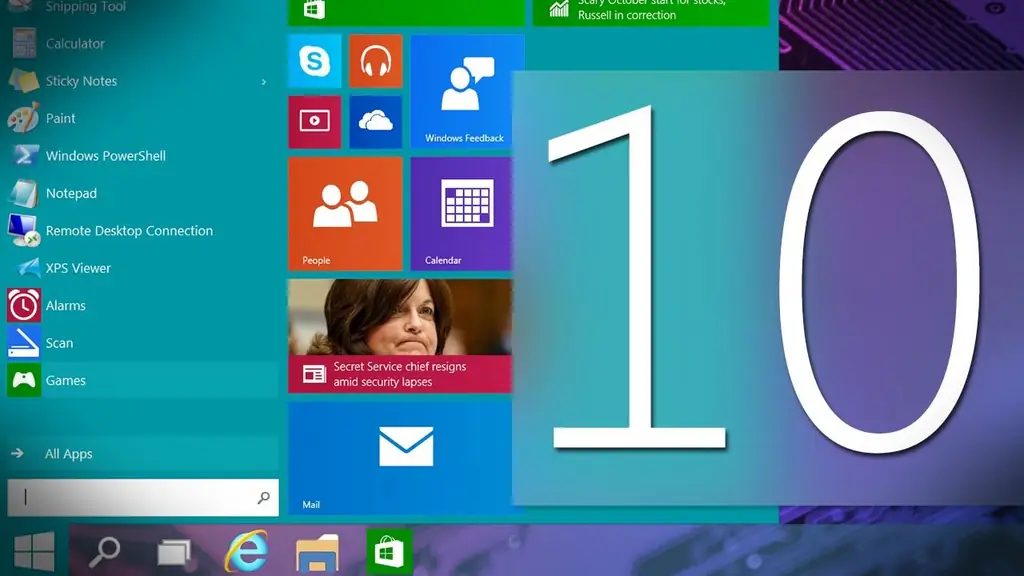
Con énfasis en la portabilidad, Windows 10 se encarga del control del tráfico de aplicaciones. No solo puede rastrear la dinámica de los datos, sino también administrar las conexiones activando el modo económico. Como resultado, es posible que se suspendan la sincronización, las actualizaciones y otros procesos.
Mapas de Windows mejorados
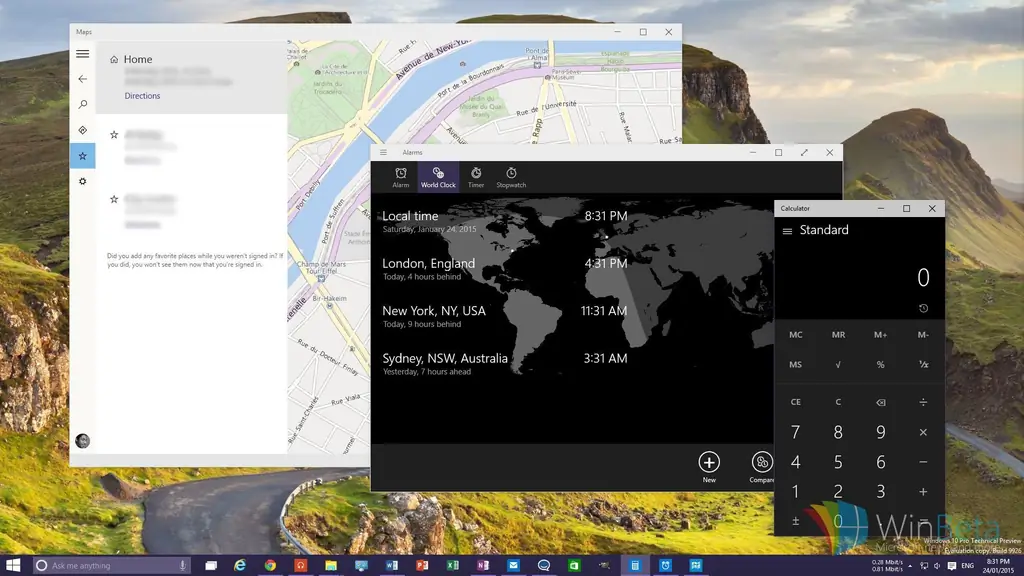
En el programa de mapas actualizado de Windows, ahora puede crear rutas, fotografías aéreas e imágenes en 3-D de ciudades. Había una categoría "Favoritos", la capacidad de guardar el mapa en una computadora y usarlo sin acceso activo a Internet. Los propietarios de automóviles apreciarán la capacidad de rastrear la congestión del tráfico.
Nueva API DirectX 12

Windows 10 es compatible con el componente API de DirectX 12. Viene incluido con juegos y GPU. La versión de DirectX se puede verificar a través de la utilidad dxdiag.
Modo de ventanas múltiples de Windows 10
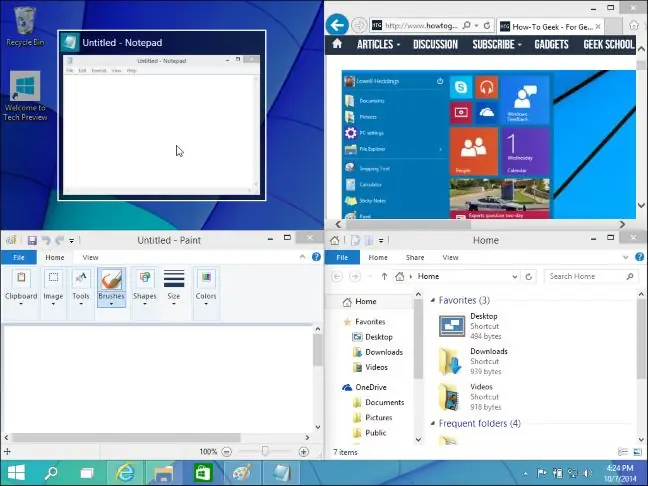
Con la aplicación Snap Assist, los usuarios pueden organizar hasta 4 ventanas en la pantalla, haciendo uso del espacio disponible en el monitor de manera aún más eficiente. La aplicación también es capaz de sugerir sus propias opciones de ubicación para ejecutar programas.
Desplazamiento de aplicaciones inactivas
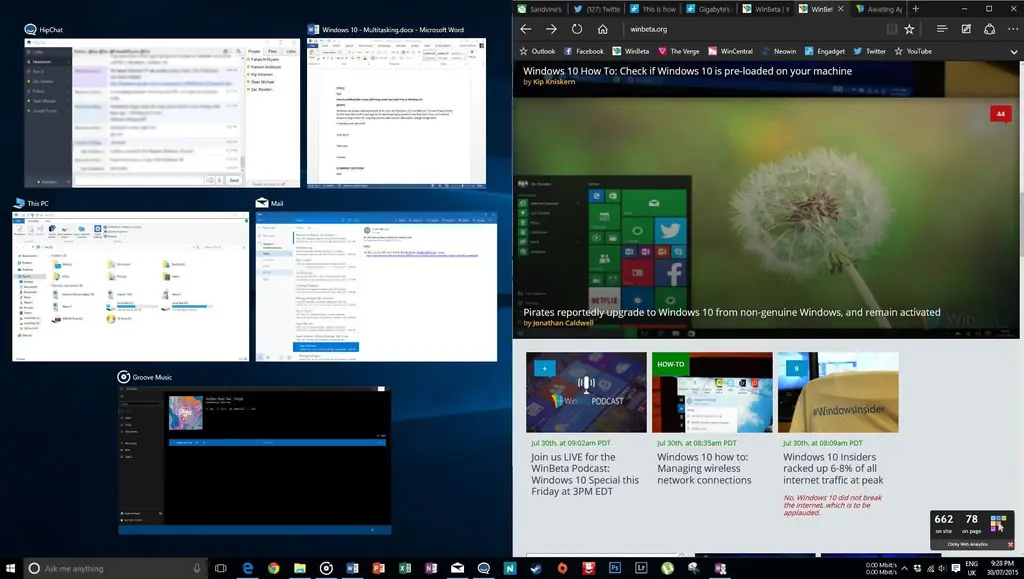
La experiencia de otros sistemas operativos ha permitido que Windows 10 utilice la conveniente función de desplazamiento de las ventanas inactivas para sus propias aplicaciones. Esto es especialmente cierto si se están ejecutando muchos programas.
Calendario universal
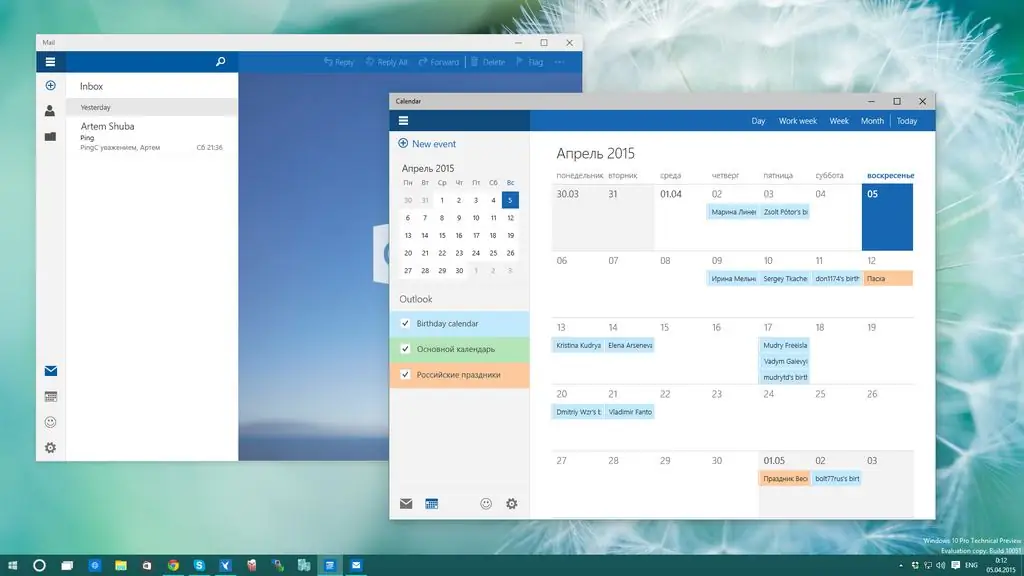
Los desarrolladores de Windows 10 han pensado en un diseño de calendario unificado para PC y tabletas, que se integre con los contactos personales y el correo. Además, aquí puede ver el clima y los atascos para una corrección más rápida de su horario.
Nuevo generador de fotos
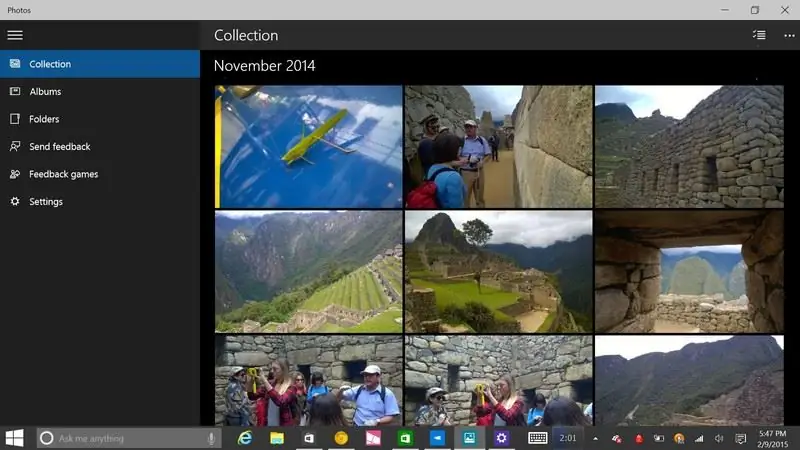
Una aplicación universal para ver las fotos de los usuarios puede crear álbumes, catálogos, agrupar imágenes por fecha, procesar automáticamente una foto y cargarla en OneDrive. Los fotógrafos apreciarán la opción de abrir fotos en RAW.






